由于个人操作喜好以及电脑配置较低等原因,有些用户仍然选择xp系统,安装xp系统最简单的方法是从本地硬盘安装,不过有些电脑新手仍然不知道在怎么从硬盘安装原版xp系统,接下来就教大家硬盘安装xp原版系统教程图解。
安装步骤图解:
1、下载xp镜像到C盘外的分区,比如D盘,使用WinRAR解压或虚拟光驱直接打开,双击“setup.exe”;
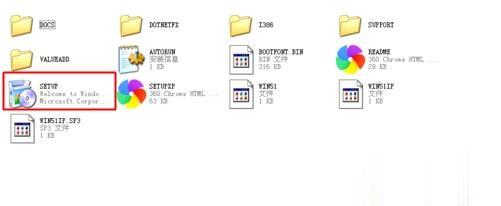
2、打开安装程序,点击“安装Microsoft Windows XP(1)”;
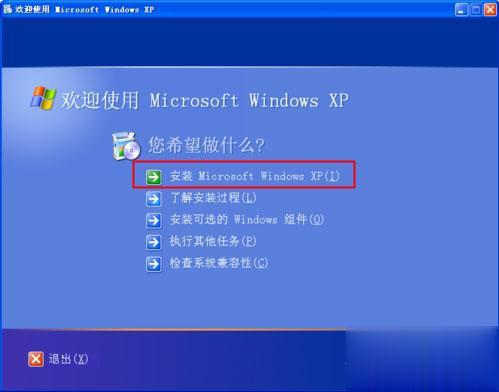
3、安装类型选择“全新安装”,下一步;
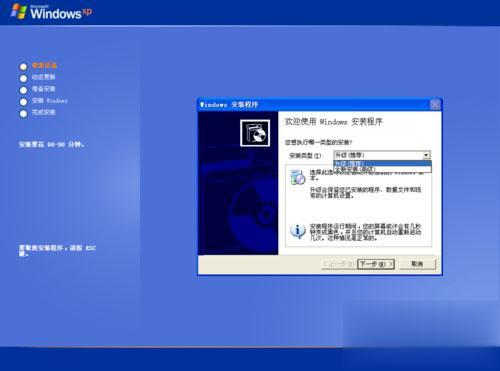
4、提示输入密钥,或者直接点击下一步;
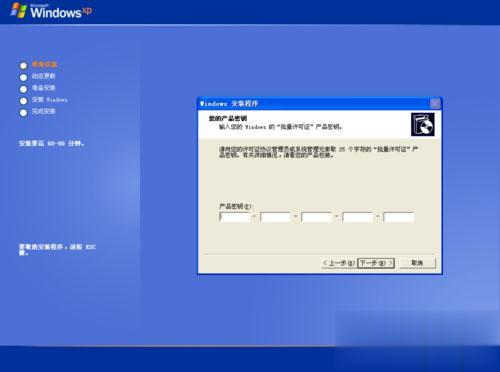
5、开始进行系统文件的复制;
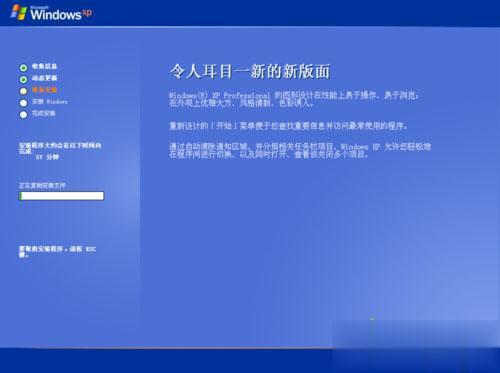
6、完成复制后会重新启动计算机;
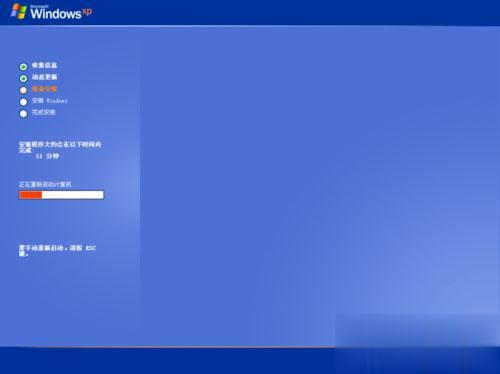
7、安装程序开始格式化C盘;
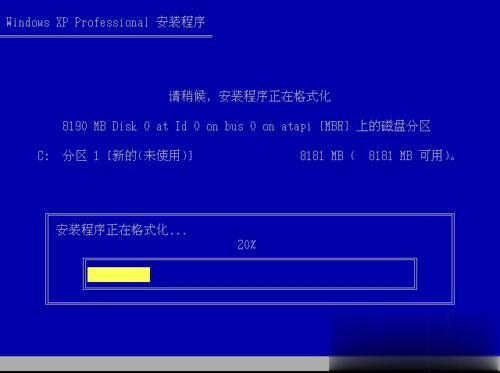
8、安装程序执行系统文件的复制,需要几分钟左右;
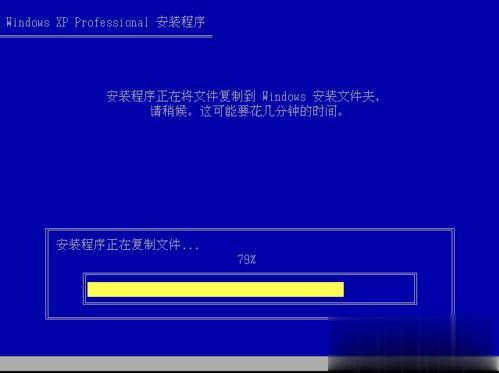
9、接着初始化Windows XP配置;
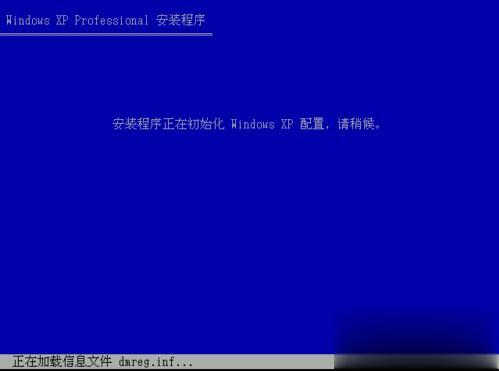
10、初始化配置完成后,重新启动;

11、开始进行xp系统的安装,安装过程需要半小时左右;
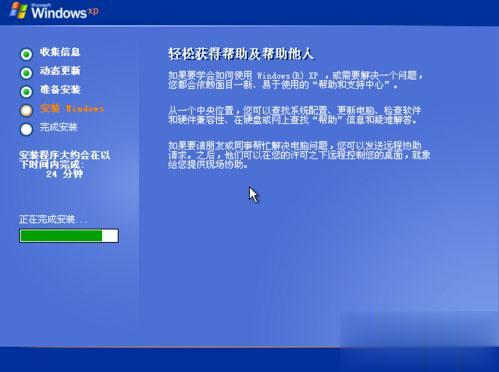
12、当看到“欢迎使用”时,就表示安装完成了,接下去就是手动设置用户名等信息。

以上就是通过本地硬盘安装原版xp系统的方法,由于原版xp系统没有硬件驱动,所以安装之前一定要先备份好驱动,安装完成后再进行恢复。
点击阅读全文

5.9MM
下载
三星固态硬盘优化工具(Samsung SSD Magician)
51.8MM
下载
SSD固态硬盘优化软件(Intel SSD Toolbox)
87.2MM
下载